教你查看电脑CPU温度的方法 电脑cpu温度怎么查看
更新时间:2023-03-11 10:38:53作者:jiang
cpu是电脑的核心部件,整个电脑运行都得靠它,如果电脑cpu温度太高会导致电脑运行速度变慢,严重的甚至会出现自动关机等情况,一些用户想查看自己电脑CPU温度,避免发生温度过高等情况,那么教你查看电脑CPU温度的方法?接下去分享一下查看电脑CPU温度的方法。
具体方法如下:
1、进入电脑BIOS设置里查看cpu温度,每一种电脑主板进入BIOS设置的方式都不一样。一般是开机后一直按delete键,也有的主板是F11、F12等等,需要大家查一下。

2、然后依次点击进入。依次点击【Hardware Monitor】或【PC Health】,然后选择点击【CPU temperature】,然后我们看到的温度就是电脑CPU的温度了!
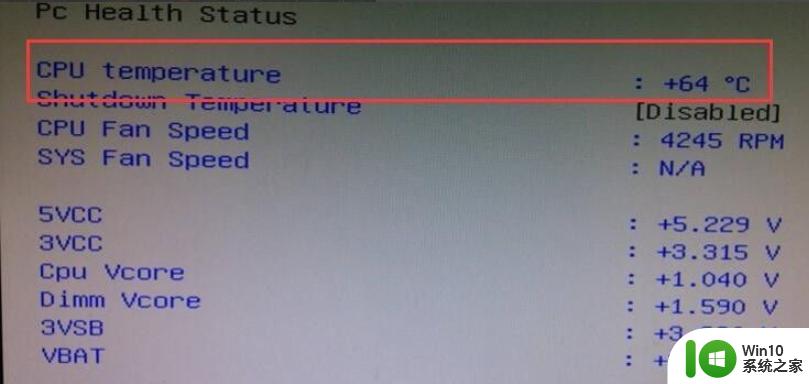
3、我们也可以借助鲁大师第三方软件来查看电脑CPU温度。
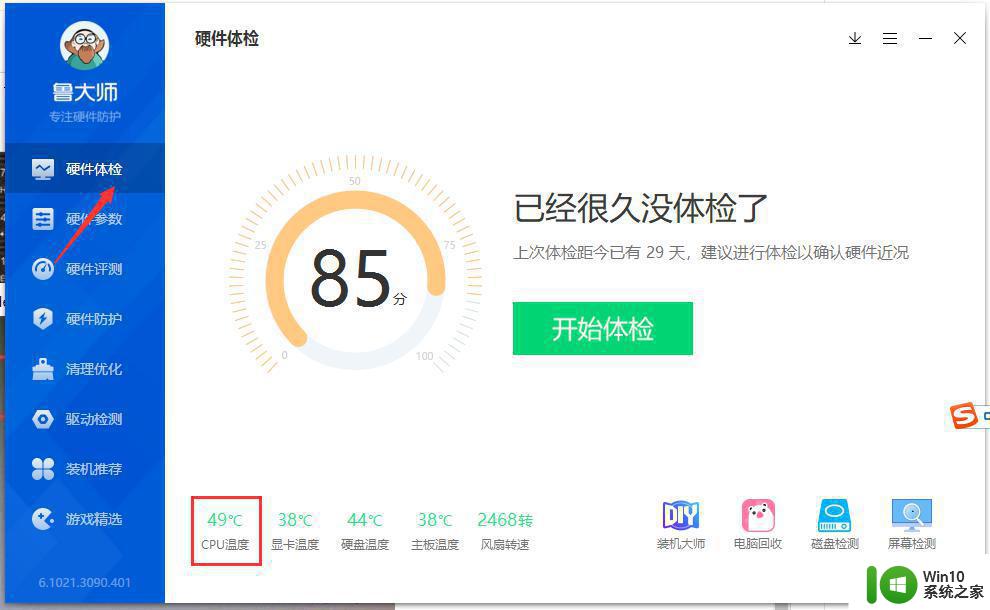
以上就是查看电脑CPU温度的方法,一般电脑运行时间越久,温度也会越高,建议cpu温度过高时,电脑最好关机休息。
教你查看电脑CPU温度的方法 电脑cpu温度怎么查看相关教程
- 查看cpu温度的方法 BIOS中查看CPU温度的步骤
- 查看cpu温度快捷键 查看CPU温度方法
- 电脑怎么看cpu温度 电脑cpu温度在哪里看
- 主板bios温度查看设置 如何在BIOS中查看CPU温度
- 电脑cpu温度高的解决方法(二) 电脑cpu温度高怎么办
- 电脑cpu温度高的解决方法(一) 电脑cpu温度高怎么办
- 给电脑cpu降温的小技巧 刚装机cpu温度超过90度怎么降温
- 电脑cpu温度一般是多少度 电脑CPU温度正常范围是多少
- 刚开机cpu温度100度详细解决 电脑cpu温度100度怎么办
- cpu开机温度90度以上的解决教程 cpu温度90度怎么办
- 电脑cpu正常温度应该是多少 电脑cpu温度多少正常范围
- 电脑显卡温度在哪里看 电脑显卡温度怎么看
- U盘装机提示Error 15:File Not Found怎么解决 U盘装机Error 15怎么解决
- 无线网络手机能连上电脑连不上怎么办 无线网络手机连接电脑失败怎么解决
- 酷我音乐电脑版怎么取消边听歌变缓存 酷我音乐电脑版取消边听歌功能步骤
- 设置电脑ip提示出现了一个意外怎么解决 电脑IP设置出现意外怎么办
电脑教程推荐
- 1 w8系统运行程序提示msg:xxxx.exe–无法找到入口的解决方法 w8系统无法找到入口程序解决方法
- 2 雷电模拟器游戏中心打不开一直加载中怎么解决 雷电模拟器游戏中心无法打开怎么办
- 3 如何使用disk genius调整分区大小c盘 Disk Genius如何调整C盘分区大小
- 4 清除xp系统操作记录保护隐私安全的方法 如何清除Windows XP系统中的操作记录以保护隐私安全
- 5 u盘需要提供管理员权限才能复制到文件夹怎么办 u盘复制文件夹需要管理员权限
- 6 华硕P8H61-M PLUS主板bios设置u盘启动的步骤图解 华硕P8H61-M PLUS主板bios设置u盘启动方法步骤图解
- 7 无法打开这个应用请与你的系统管理员联系怎么办 应用打不开怎么处理
- 8 华擎主板设置bios的方法 华擎主板bios设置教程
- 9 笔记本无法正常启动您的电脑oxc0000001修复方法 笔记本电脑启动错误oxc0000001解决方法
- 10 U盘盘符不显示时打开U盘的技巧 U盘插入电脑后没反应怎么办
win10系统推荐
- 1 番茄家园ghost win10 32位旗舰破解版v2023.12
- 2 索尼笔记本ghost win10 64位原版正式版v2023.12
- 3 系统之家ghost win10 64位u盘家庭版v2023.12
- 4 电脑公司ghost win10 64位官方破解版v2023.12
- 5 系统之家windows10 64位原版安装版v2023.12
- 6 深度技术ghost win10 64位极速稳定版v2023.12
- 7 雨林木风ghost win10 64位专业旗舰版v2023.12
- 8 电脑公司ghost win10 32位正式装机版v2023.12
- 9 系统之家ghost win10 64位专业版原版下载v2023.12
- 10 深度技术ghost win10 32位最新旗舰版v2023.11